怎么把过长的视频压缩发出去
- 来源: 金舟软件
- 作者:Kylin
- 时间:2025-03-07 19:25:26

金舟ZIP解压缩
-
官方正版
-
纯净安全
-
软件评分:
一、视频教程
二、文章教程
不管是日常办公还是出去游玩,大家的相册里总是有很多高帧率或者大时长的视频,当需要发送给别人的时候因为大小限制反而不方便,这个时候应该怎么办呢?没关系,金舟ZIP解压缩可以帮助你轻松解决这个问题,下面跟随小编一起来看看具体的操作吧。
硬件型号:华硕 天选4
系统版本:Windows 11
软件版本:金舟ZIP解压缩v5.3.2
推荐指数:☆☆☆☆☆
以下是使用金舟ZIP解压缩的具体使用步骤:
步骤一:点击金舟ZIP解压缩,进入首页面点击【视频压缩】功能;
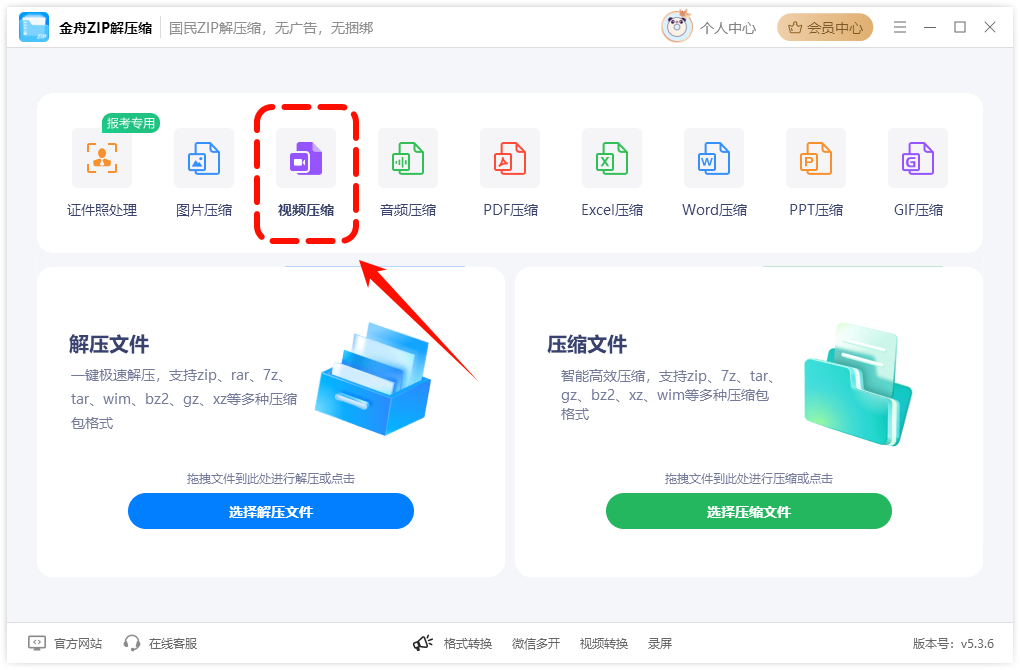
步骤二:点击下图图标批量添加视频素材,或者直接将视频文件拖拽添加;

步骤三:选择压缩视频输出格式;

步骤四:右上方视频压缩设置可以手动调整,例如设置压缩方式为“平衡模式”,使用推荐压缩比例;
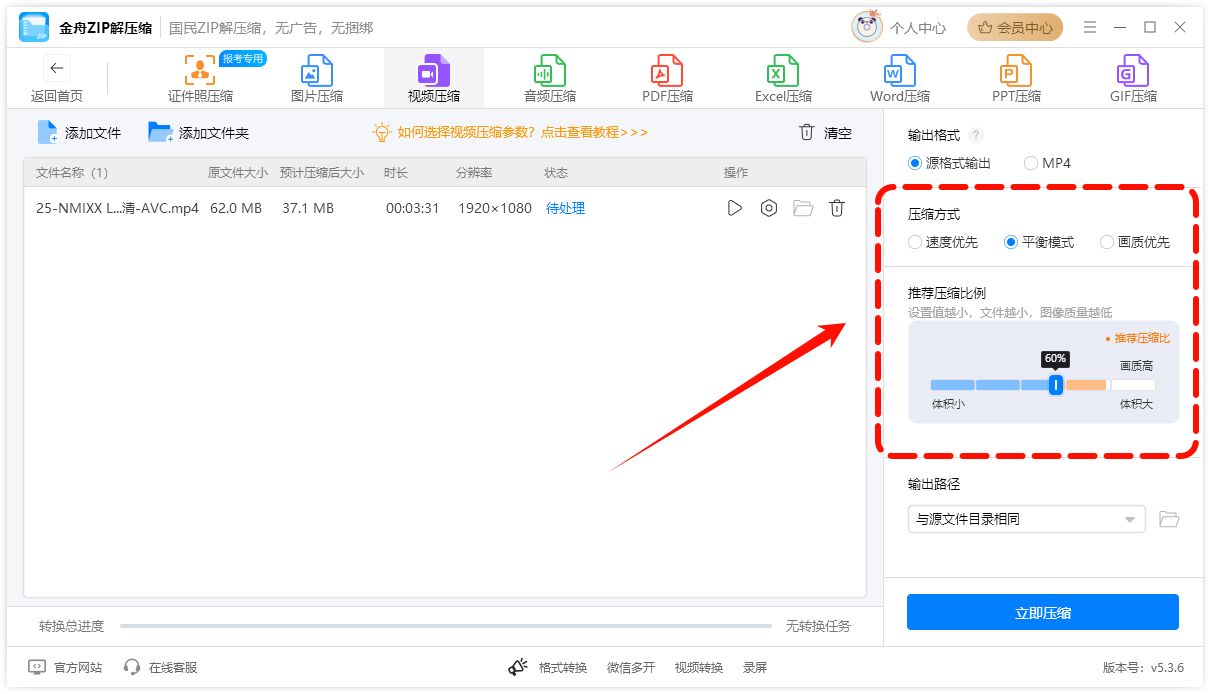
步骤五:点击蓝色的【立即压缩】按钮;
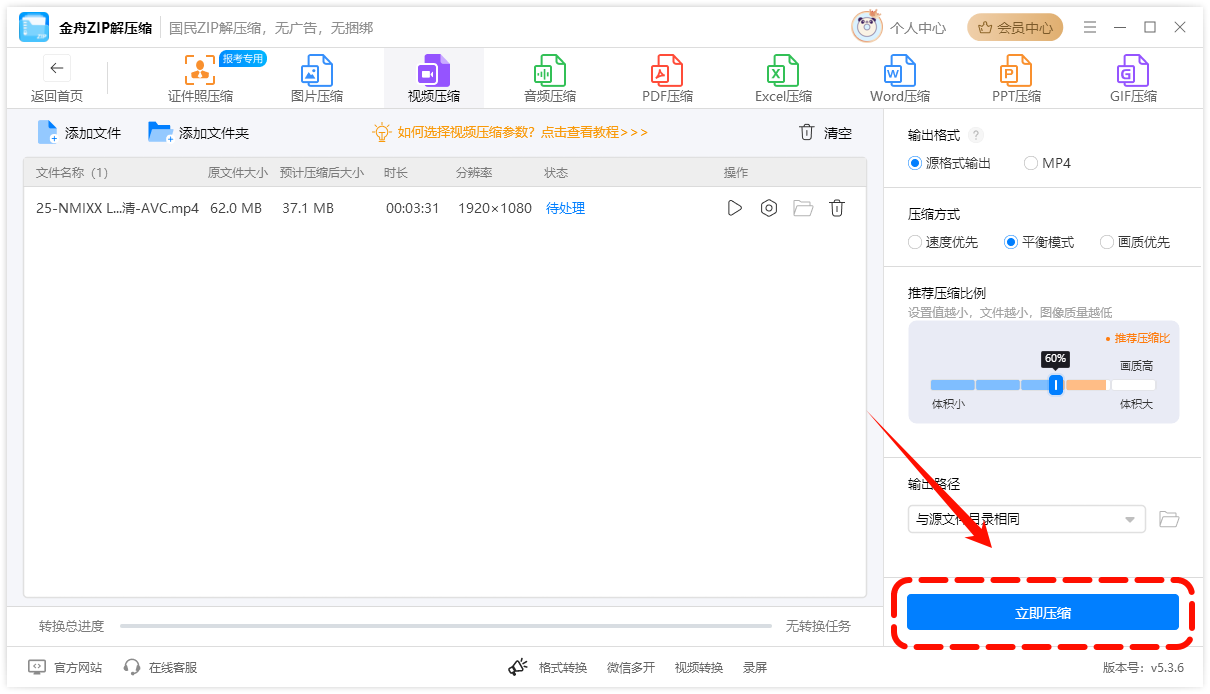
步骤六:页面出现新的提示,代表视频压缩任务已经完成了!可以点击“前往导出文件夹”进行查看;
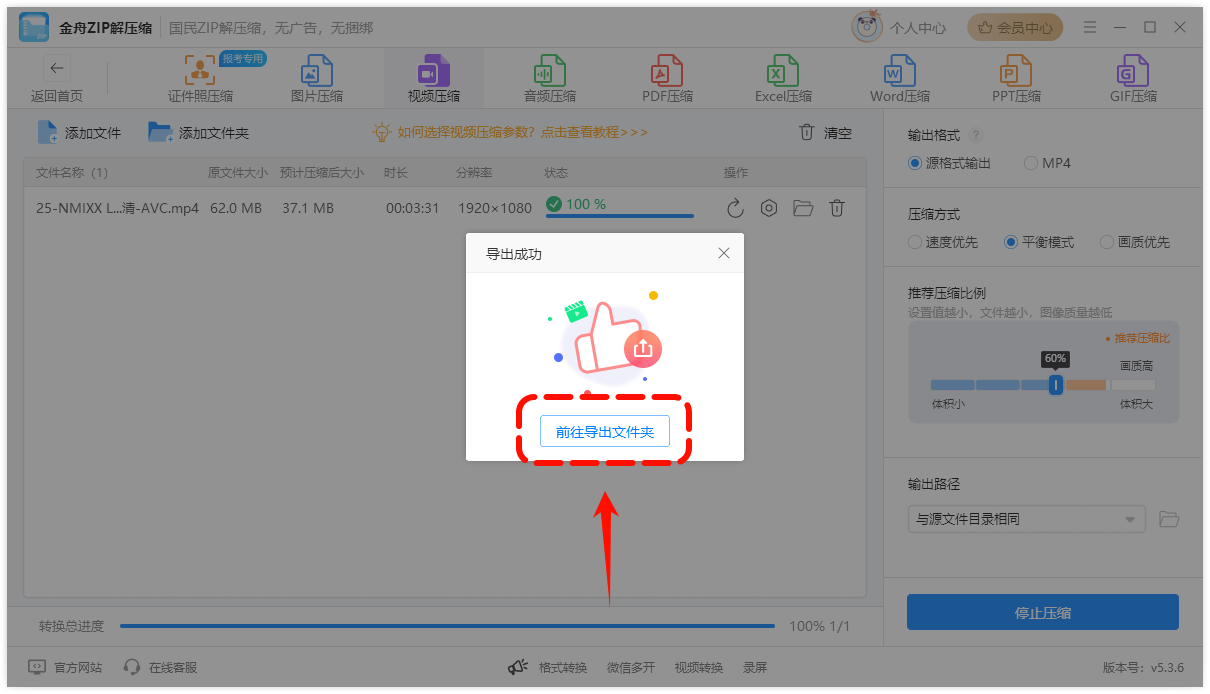
下面我们看看压缩过后的视频播放清晰程度?是不是整体都还OK呢。
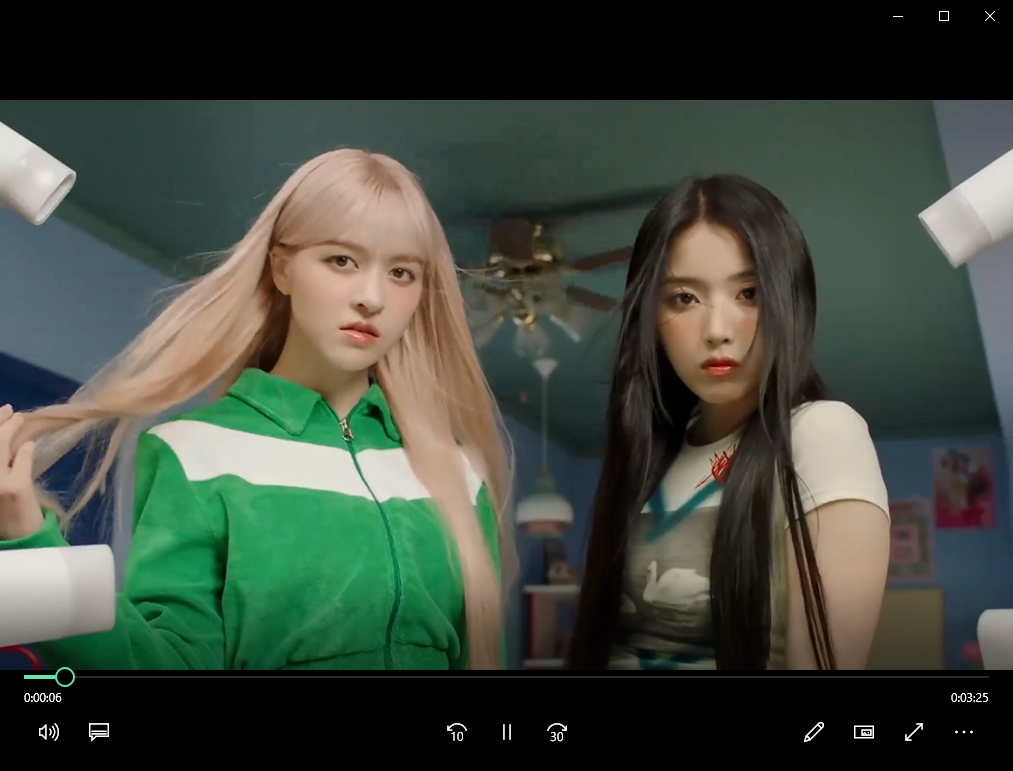
以上就是视频压缩的全部过程了,步骤简单,压缩过后视频的质量也是非常抗打的,大家有兴趣的话赶紧去金舟办公官网下载金舟ZIP解压缩进行第一时间使用哦。
推荐阅读:














































































































